Dodawanie polecanej kolekcji do strony głównej sklepu
Jeżeli ustalisz liczbę elementów na stronie głównej np. 4 (Wygląd i treści > Wygląd sklepu > Obecny szablon graficzny > Strona główna > Liczba produktów na stronie głównej), a oznaczysz 5 produktów polecanych, na stronie głównej – w sekcji produktów polecanych pojawi się paginacja, skutkiem czego piąty produkt widoczny będzie na kolejnej stronie.
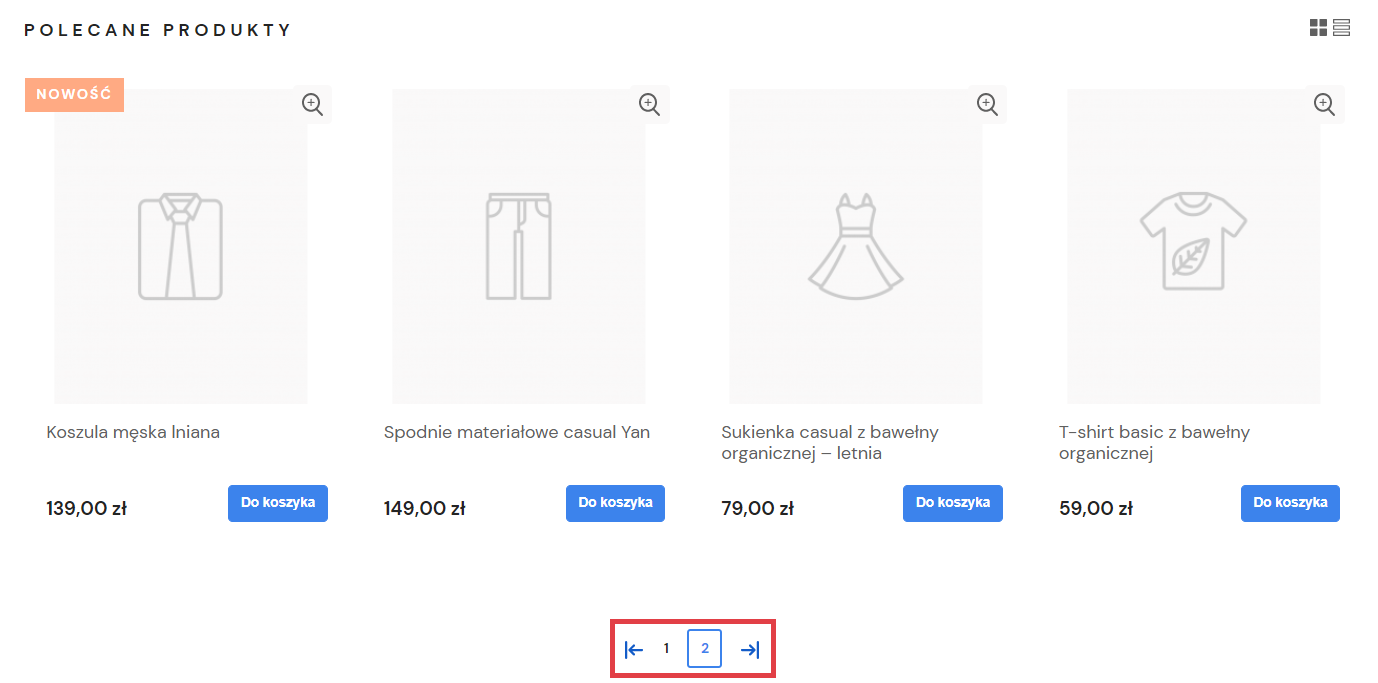
Jeżeli posiadasz wiele wersji językowych sklepu, dla każdej z nich możesz własną kolekcję polecaną.
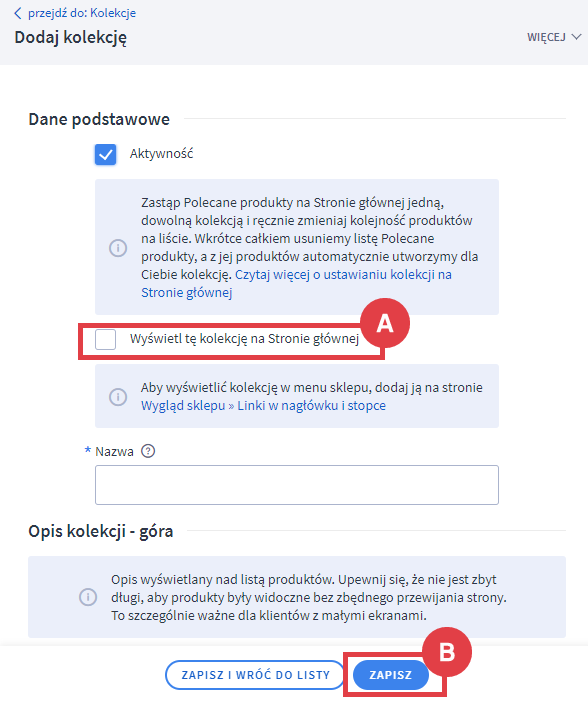
Polecana kolekcja na liście wszystkich kolekcji sklepu oznaczona jest w poniższy sposób – przesuwając suwak w lewo, możesz dezaktywować polecaną kolekcję na stronie głównej
Tylko jedna kolekcja może być oznaczona jako polecana.
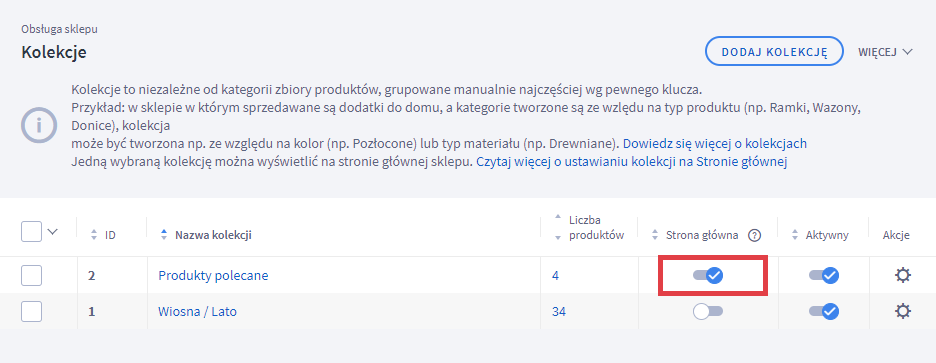
Jeżeli żadna z kolekcji Twojego sklepu nie jest oznaczona jako polecana, a mimo to widzisz produkty polecane na stronie głównej, najprawdopodobniej są one oznaczone jako Polecane w Panelu administracyjnym sklepu zgodnie ze starym mechanizmem, który działa domyślnie.
Jak dodać nową kolekcję w Panelu administracyjnym sklepu?
Instrukcja: jak wygenerować nowy zbiór produktów w ramach kolekcji?
Jak przypisać produkty do polecanej kolekcji w sklepie?
Instrukcja: jak dodać produkt do utworzonej kolekcji?
Warto zapamiętać!
- Jak utworzyć Polecaną kolekcję w Panelu administracyjnym sklepu?